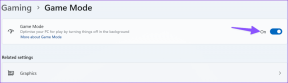10 επιδιορθώσεις για το Spotify Premium που δεν λειτουργεί εκτός σύνδεσης σε smartphone
Miscellanea / / December 04, 2023
Οι χρήστες του Spotify Premium λαμβάνουν αποκλειστικά προνόμια, όπως ακρόαση χωρίς διαφημίσεις, υψηλή ποιότητα μουσικής, ακρόαση εκτός σύνδεσης κ.λπ. Ωστόσο, μπορεί να υπάρχουν φορές που το Spotify Premium δεν λειτουργεί εκτός σύνδεσης. Αν αυτό έχει συμβεί και σε εσάς, συνεχίστε να διαβάζετε καθώς εξετάζουμε 10 τρόπους για να βοηθήσετε στην αντιμετώπιση αυτού του προβλήματος στη συσκευή σας Android ή iOS.

Η δυνατότητα λήψης και ακρόασης τραγουδιών εκτός σύνδεσης είναι ευεργετική, ειδικά αν ταξιδεύετε ή αντιμετωπίζετε συχνά προβλήματα σύνδεσης στην περιοχή σας. Αυτό το κάνει ακόμη πιο απογοητευτικό όταν, παρά τη συνδρομή, το Spotify Premium δεν λειτουργεί εκτός σύνδεσης. Λοιπόν, ας διορθώσουμε αυτό το πρόβλημα και ας θέσουμε ξανά σε λειτουργία το Spotify.
1. Ελέγξτε την κατάσταση της συνδρομής σας
Για να ακούσετε εκτός σύνδεσης στο Spotify, πρέπει να έχετε εγγραφεί σε οποιοδήποτε από τα premium πακέτα του. Επομένως, προτού αρχίσουμε να επιλύουμε αυτό το πρόβλημα, ας ελέγξουμε γρήγορα εάν η συνδρομή σας στο Spotify είναι ακόμα ενεργή. Δείτε πώς να το κάνετε.
Βήμα 1: Ανοίξτε την εφαρμογή Spotify στη συσκευή σας. Στη συνέχεια, πατήστε στο εικονίδιο του ονόματός σας.
Βήμα 2: Πατήστε «Ρυθμίσεις και απόρρητο».

Βήμα 3: Στην ενότητα Λογαριασμός, ελέγξτε τα στοιχεία του σχεδίου σας.
Σημείωση: Οι χρήστες iPhone πρέπει να πατήσουν στο Λογαριασμός για να δουν τα στοιχεία της συνδρομής τους.
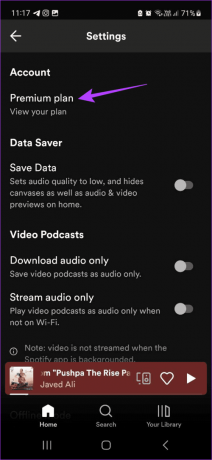
Βεβαιωθείτε ότι ένα πρόγραμμα premium είναι ορατό. Εάν το Spotify εμφανίζεται ΔΩΡΕΑΝ, σημαίνει ότι η συνδρομή σας έχει λήξει. Σε αυτήν την περίπτωση, εγγραφείτε στο Spotify Premium και δοκιμάστε ξανά.
2. Ελέγξτε το Όριο συσκευής και παρακολούθησης για τον λογαριασμό σας
Κατά τη λήψη τραγουδιών εκτός σύνδεσης, πρέπει να βεβαιωθείτε ότι τηρείτε το όριο συσκευής της τρέχουσας συνδρομής σας. Αυτό σημαίνει ότι, ανεξάρτητα από το σχέδιό σας, μπορείτε να κάνετε λήψη τραγουδιών ή podcast μόνο σε 5 συσκευές κάθε φορά με όριο 10.000 για κάθε συσκευή. Αν και αυτό φαίνεται αδύνατο να ξεπεραστεί, το να ελέγξετε αν είστε εντός αυτών των προβλεπόμενων ορίων δεν βλάπτει ποτέ.
3. Επανεκκινήστε την εφαρμογή Spotify
Εάν η αναπαραγωγή εκτός σύνδεσης διακόπηκε τυχαία στην εφαρμογή Spotify ή αν είναι ενεργή στο παρασκήνιο για μεγάλο χρονικό διάστημα, μπορείτε να επανεκκινήσετε την εφαρμογή για να ανανεώσετε και να φορτώσετε ξανά τα δεδομένα και τις υπηρεσίες της εφαρμογής. Αυτό θα επιλύσει επίσης προβλήματα εφαρμογής. Δείτε πώς.
Βήμα 1: Σύρετε προς τα πάνω από το κάτω μέρος της οθόνης για να ανοίξετε τις εφαρμογές φόντου.
Υπόδειξη: Μπορείτε επίσης να πατήσετε το κουμπί Πρόσφατα στο Android ή να πατήσετε δύο φορές το κουμπί Αρχική σελίδα στο iPhone.
Βήμα 2: Εδώ, σύρετε προς τα επάνω και διαγράψτε την εφαρμογή Spotify από την οθόνη σας.

Μόλις τελειώσετε, πατήστε ξανά το εικονίδιο της εφαρμογής Spotify για να ανοίξετε ξανά την εφαρμογή. Στη συνέχεια, δοκιμάστε να ακούσετε οποιοδήποτε κομμάτι. Εάν το Spotify εκτός σύνδεσης εξακολουθεί να μην λειτουργεί, συνεχίστε στην ακόλουθη μέθοδο.
4. Επιβεβαιώστε ότι η λειτουργία εκτός σύνδεσης είναι ενεργοποιημένη
Οι χρήστες Premium μπορούν να ενεργοποιήσουν μη αυτόματα τη λειτουργία εκτός σύνδεσης εντός της εφαρμογής. Αυτό τους επιτρέπει να ακούν τα τραγούδια του Spotify που έχουν κατεβάσει, ανεξάρτητα από το αν είναι συνδεδεμένοι στο διαδίκτυο. Επομένως, εάν δεν μπορείτε να ακούσετε μουσική εκτός σύνδεσης στο Spotify Premium, βεβαιωθείτε ότι η λειτουργία εκτός σύνδεσης είναι ενεργοποιημένη στην εφαρμογή Spotify. Δείτε πώς να το κάνετε.
Βήμα 1: Ανοίξτε την εφαρμογή Spotify για κινητά. Πατήστε στο εικονίδιο του ονόματός σας στην επάνω αριστερή γωνία.
Βήμα 2: Εδώ, πατήστε «Ρυθμίσεις και απόρρητο».

Βήμα 3: Κάντε κύλιση προς τα κάτω στην ενότητα Αναπαραγωγή και ελέγξτε ότι η λειτουργία εκτός σύνδεσης είναι ενεργοποιημένη.
Σημείωση: Οι χρήστες iPhone μπορούν να πατήσουν στην Αναπαραγωγή για να αποκτήσουν πρόσβαση στις ρυθμίσεις λειτουργίας εκτός σύνδεσης.
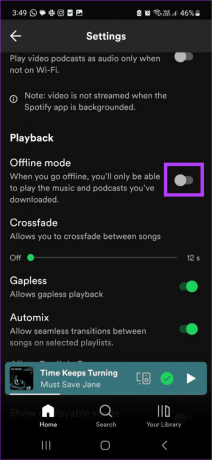
Τώρα, δοκιμάστε να παίξετε ένα τραγούδι ή ένα podcast εκτός σύνδεσης. Επιπλέον, μπορείτε επίσης να απενεργοποιήσετε και να ενεργοποιήσετε ξανά το διακόπτη. Στη συνέχεια, ελέγξτε ξανά.
5. Ελέγξτε τη σύνδεση στο Internet και κάντε επανάληψη λήψης
Αν και δεν απαιτείται σύνδεση στο διαδίκτυο για ακρόαση εκτός σύνδεσης στο Spotify, τη χρειάζεστε για να κάνετε λήψη των σχετικών πλακιδίων. Έτσι, εάν είχατε προηγουμένως αντιμετωπίσει προβλήματα με το Διαδίκτυο, μπορεί να προκαλέσει τη μη σωστή λήψη του τραγουδιού ή του podcast. Αυτό μπορεί να προκαλέσει προβλήματα όταν προσπαθείτε να παίξετε τον εν λόγω τίτλο. Σε αυτήν την περίπτωση, μπορείτε πρώτα να ελέγξετε τη σύνδεσή σας στο Διαδίκτυο.

Για να το κάνετε αυτό, ανοίξτε μια εφαρμογή, όπως το YouTube, και δοκιμάστε να παίξετε κάτι στην υψηλότερη ρύθμιση. Εάν η αναπαραγωγή τραυλίζει ή συνεχίζει να φορτώνει, δοκιμάστε να συνδεθείτε σε Wi-Fi ή ενεργοποίηση και απενεργοποίηση της Λειτουργίας αεροπλάνου. Επειτα, κατεβάστε ξανά το τραγούδι ή το podcast στο Spotify και δείτε αν αυτό διορθώνει το πρόβλημα αναπαραγωγής.
6. Ελέγξτε τη συσκευή αποθήκευσης
Για να αποθηκεύσετε τα τραγούδια που έχετε κατεβάσει στη συσκευή σας, πρέπει να υπάρχει επαρκής χώρος αποθήκευσης στη συσκευή σας. Εάν δεν είστε σίγουροι, ελέγξτε τον διαθέσιμο χώρο αποθήκευσης στη συσκευή σας. Εάν είναι όντως λιγότερο από το αναμενόμενο, θα πρέπει να αφήσετε λίγο χώρο πριν κατεβάσετε ξανά το τραγούδι ή το podcast.
Διαβάστε επίσης: Γιατί το Spotify καταλαμβάνει τόσο πολύ χώρο αποθήκευσης
Ακολουθήστε τα παρακάτω βήματα για να το κάνετε.
Βήμα 1: Ανοίξτε την εφαρμογή Spotify για κινητά. Στη συνέχεια, πατήστε στο εικονίδιο του ονόματός σας.
Βήμα 2: Πατήστε «Ρυθμίσεις και απόρρητο».

Βήμα 3: Κάντε κύλιση προς τα κάτω στην ενότητα Αποθήκευση και ελέγξτε τον διαθέσιμο χώρο.
Σημείωση: Οι χρήστες iPhone πρέπει να πατήσουν στο Storage για να δουν τις λεπτομέρειες αποθήκευσης της συσκευής.
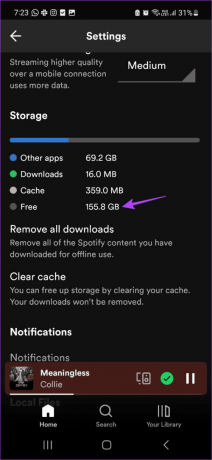
Εάν δεν υπάρχει αρκετός χώρος, ελευθερώστε λίγο χώρο στο iPhone σας ή Android συσκευή. Στη συνέχεια, κατεβάστε το τραγούδι ή το podcast και ελέγξτε ξανά.
7. Εκκαθάριση προσωρινής μνήμης για το Spotify
Για να βοηθήσετε τις εφαρμογές σας να φορτώνουν πιο γρήγορα, συλλέγονται ορισμένες πληροφορίες κάθε φορά που χρησιμοποιείτε την εφαρμογή. Στη συνέχεια, αυτές οι πληροφορίες αποθηκεύονται στην εφαρμογή και χρησιμοποιούνται ανάλογα. Ωστόσο, αυτή η προσωρινή μνήμη συσσωρεύεται με την πάροδο του χρόνου και μπορεί να παρεμποδίσει και τις λειτουργίες της εφαρμογής. Σε αυτή την περίπτωση, μπορείτε διαγράψτε την προσωρινή μνήμη για την εφαρμογή Spotify στη συσκευή σας Android ή iOS. Δείτε πώς.
Βήμα 1: Ανοίξτε την εφαρμογή Spotify και πατήστε το εικονίδιο με το όνομά σας.
Βήμα 2: Πατήστε «Ρυθμίσεις και απόρρητο».

Βήμα 3: Κάντε κύλιση προς τα κάτω και πατήστε Εκκαθάριση προσωρινής μνήμης.
Βήμα 4: Πάλι, πατήστε Εκκαθάριση προσωρινής μνήμης.

8. Απενεργοποιήστε τη λειτουργία χαμηλής κατανάλωσης ενέργειας
Όταν είναι ενεργοποιημένη, η λειτουργία χαμηλής κατανάλωσης ενέργειας ή η λειτουργία εξοικονόμησης μπαταρίας μπορεί να βοηθήσει στην εξοικονόμηση ζωής της μπαταρίας στο smartphone σας. Αυτό, ωστόσο, γίνεται σε βάρος άλλων εφαρμογών. Αυτός μπορεί να είναι ένας από τους λόγους για τους οποίους δεν μπορείτε να ακούτε μουσική εκτός σύνδεσης στο Spotify Premium.
Έτσι, εάν η συσκευή σας είναι επαρκώς φορτισμένη, μπορείτε να απενεργοποιήσετε χειροκίνητα τη λειτουργία χαμηλής κατανάλωσης ενέργειας και να δοκιμάσετε ξανά την αναπαραγωγή εκτός σύνδεσης. Απλώς ανοίξτε το Κέντρο Ελέγχου ή τον πίνακα Γρήγορης δράσης στο τηλέφωνό σας και πατήστε το εικονίδιο της λειτουργίας χαμηλής κατανάλωσης ενέργειας για να το απενεργοποιήσετε.
9. Καταργήστε περιορισμούς την εφαρμογή Spotify στο Android
Το Android έχει διαφορετικά προφίλ μπαταρίας που βοηθούν στον έλεγχο της πρόσβασης της εφαρμογής στους πόρους της συσκευής σας, ειδικά όταν εκτελείται στο παρασκήνιο. Επομένως, εάν αντιμετωπίζετε συχνά προβλήματα με την αναπαραγωγή εκτός σύνδεσης στο Spotify Premium, βεβαιωθείτε ότι η εφαρμογή Spotify έχει οριστεί στο προφίλ Unrestricted.
Αυτό θα διασφαλίσει ότι η συσκευή σας Android δεν περιορίζει τις λειτουργίες της εφαρμογής για εξοικονόμηση μπαταρίας. Ακολουθήστε τα παρακάτω βήματα για να το κάνετε.
Βήμα 1: Ανοίξτε το μενού Ρυθμίσεις στη συσκευή σας Android. Κάντε κύλιση προς τα κάτω και πατήστε Εφαρμογές.
Βήμα 2: Εδώ, πατήστε στο Spotify.

Βήμα 3: Πατήστε Μπαταρία.
Βήμα 4: Επιλέξτε την επιλογή Unrestricted.

Τώρα, ανοίξτε την εφαρμογή Spotify και δείτε αν λειτουργεί όπως αναμένεται. Ενδέχεται να δείτε εξάντληση της μπαταρίας υψηλότερη από το κανονικό στη συσκευή σας Android.
10. Απεγκατάσταση και επανεγκατάσταση της εφαρμογής Spotify
Εάν έχετε δοκιμάσει όλες τις παραπάνω επιδιορθώσεις και το Spotify εκτός σύνδεσης εξακολουθεί να μην λειτουργεί, η απεγκατάσταση της εφαρμογής μπορεί να κάνει το κόλπο. Μόλις τελειώσετε, εγκαταστήστε ένα νέο αντίγραφο της εφαρμογής και δοκιμάστε ξανά την αναπαραγωγή εκτός σύνδεσης. Ακολουθήστε τα βήματα για να απεγκαταστήσετε την εφαρμογή Spotify στη συσκευή σας Android.
Υπόδειξη: Μπορείτε να ελέγξετε τον οδηγό μας για να μάθετε περισσότερα απεγκατάσταση εφαρμογών στο iPhone σας.
Βήμα 1: Πατήστε παρατεταμένα το εικονίδιο της εφαρμογής Spotify.
Βήμα 2: Μόλις εμφανιστούν οι επιλογές, πατήστε Απεγκατάσταση.
Βήμα 3: Πατήστε OK.

Βήμα 4: Εγκαταστήστε ξανά την εφαρμογή Spotify στη συσκευή σας.
Εγκαταστήστε το Spotify στο Android
Εγκαταστήστε το Spotify στο iPhone
Μόλις γίνει αυτό, συνδεθείτε στον λογαριασμό σας στο Spotify και δείτε εάν μπορείτε να παίξετε το Spotify Premium εκτός σύνδεσης στο Android και το iPhone σας.
Απολαύστε τα προνόμια του Spotify Premium
Η αναπαραγωγή εκτός σύνδεσης είναι βολική όταν έχετε κακή σύνδεση. Ελπίζουμε λοιπόν ότι αυτό το άρθρο σας βοήθησε να διορθώσετε το πρόβλημα ότι το Spotify Premium δεν λειτουργεί εκτός σύνδεσης. Επιπλέον, εάν πλησιάζετε στο τέλος της συνδρομής σας και έχετε δύο σκέψεις για τη συνέχιση, μπορείτε να ελέγξετε τη λεπτομερή σύγκριση των Spotify Δωρεάν vs. Ασφάλιστρο πριν λάβετε την τελευταία κλήση.